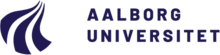cutebot-pc
Differences
This shows you the differences between two versions of the page.
| Both sides previous revisionPrevious revisionNext revision | Previous revision | ||
| cutebot-pc [2022/10/17 15:56] – henrik | cutebot-pc [2022/11/03 10:14] (current) – jdn | ||
|---|---|---|---|
| Line 1: | Line 1: | ||
| ====== Cutebot Workshop 2022 (uge 42) ====== | ====== Cutebot Workshop 2022 (uge 42) ====== | ||
| - | Denne side fungerer som primær reference for Cutebot workshoppen. Forløbet varer 2-3 timer, og dagsorden | + | Denne side fungerer som primær reference for Microbit/Cutebot-workshoppen. Forløbet varer 2-3 timer, og dagens program |
| - Velkommen til [[https:// | - Velkommen til [[https:// | ||
| - En rundtur på ES v/ Rikke og Karoline | - En rundtur på ES v/ Rikke og Karoline | ||
| - Ingeniøropgaven - Microbit/ | - Ingeniøropgaven - Microbit/ | ||
| - Kort intro v/ Henrik | - Kort intro v/ Henrik | ||
| - | - Hands-on opgaver med Microbit/ | + | - Hands-on opgaver med Microbit/ |
| ===== Forberedelse og opsætning ===== | ===== Forberedelse og opsætning ===== | ||
| - | Når du deltager i vores cutebot-forløb skal du bringe din egen device - en pc/ | + | Når du deltager i vores Microbit/ |
| - | Den skal du bruge til at udvikle de cutebot-programmer som du skal have ned og køre på cutebot'en. | + | Den skal du bruge til at udvikle de programmer som du skal have ned og køre på Microbit/ |
| Husk din lader :-) | Husk din lader :-) | ||
| Line 17: | Line 16: | ||
| ==== Ingen install af SW på din PC ==== | ==== Ingen install af SW på din PC ==== | ||
| - | Der skal IKKE installeres software på din maskine. Alt omkring | + | Der skal IKKE installeres software på din maskine. Alt omkring |
| === Microbit links === | === Microbit links === | ||
| Line 27: | Line 26: | ||
| ==== Cutebot robot extensions ==== | ==== Cutebot robot extensions ==== | ||
| - | For at kunne kode til cutebot | + | For at kunne kode til Cutebot |
| * [[https:// | * [[https:// | ||
| * Se elecfreaks' | * Se elecfreaks' | ||
| + | |||
| + | Der findes en længere guide med eksempler, beskrivelser og uddybende forklaring om hvordan Cutebotten fungerer i [[https:// | ||
| + | |||
| ===== ES tutorials ===== | ===== ES tutorials ===== | ||
| Line 38: | Line 40: | ||
| ===== ES kodeeksempler ===== | ===== ES kodeeksempler ===== | ||
| Her finder du en række simple kodeeksempler: | Her finder du en række simple kodeeksempler: | ||
| - | [[cutebot-kode-links | Cutebot AAU eksempler]] | + | |
| + | |Køre ligeud| [[https:// | ||
| + | |4 stk 90 grader sving| [[https:// | ||
| + | |||
| + | Se her for yderligere eksempler: | ||
| Line 49: | Line 55: | ||
| ==== Opgaver ==== | ==== Opgaver ==== | ||
| + | |||
| + | === Opgave 0 (" | ||
| + | Første opgave er at få "hul igennem" | ||
| + | |||
| + | * **0a)** "Hello World!" | ||
| + | - Gå ind på [[https:// | ||
| + | - Opret et nyt projekt. | ||
| + | - Lav et stykke kode, der skriver dit navn på LED-displayet på Microbit. | ||
| + | - Forbind Microbit til din egen PC/Mac med det medfølgende USB-kabel. | ||
| + | - Dowload koden til Microbit-platformen (den optræder som et eksternt drev på din PC/Mac). | ||
| + | - Vent et øjeblik, til den orange diode på Microbit' | ||
| + | - Se om det virker! | ||
| + | |||
| + | * **0b)** Hul igennem til Cutebot-platformen/ | ||
| + | - På Microbit kodesiden skal I nu hente " | ||
| + | - Lav et program, hvor I tænder robottens forlygter (hint: kig i den nyligt tilføjede " | ||
| + | - Forbind batteripakken til Cutebot-platformen (klæb den evt. fast med det medfølgende klister - pas på ledningen ikke rører ved hjulene!) | ||
| + | - Sæt Microbit' | ||
| + | - Er der lys i robotten? (hint: Er der slukket, så prøv at tænde på on/ | ||
| + | |||
| + | |||
| + | |||
| === Opgave 1 === | === Opgave 1 === | ||
| I denne opgave er formålet at lære at styre robottens motor. | I denne opgave er formålet at lære at styre robottens motor. | ||
| - | * **1a)** Få robotten | + | * **1a)** Få robotten til at køre lige ud i to sekunder, vend om (drej 180 grader), kør 2 sekunder tilbage og vend igen 180 grader. |
| - | {{ ::opgave1.png?200 | Opgave 1a}} | + | * **1b)** Få robotten |
| - | * **1b)** Få robotten | + | {{ ::opgave1.png?200 | Opgave 1b}} |
| - | {{ ::opgave1b.png?200 | Opgave 1b}} | + | * **1c)** Få robotten |
| + | {{ :: | ||
| - | * **1c)** Kan vi også få robotten til at følge andre mønstre, et 8-tal for eksempel? | ||
| - | {{ :: | + | * **1d)** Kan vi også få robotten til at følge andre mønstre, et 8-tal for eksempel? |
| + | |||
| + | {{ :: | ||
| === Opgave 2 === | === Opgave 2 === | ||
| Line 69: | Line 99: | ||
| - | * **2a)** Få robotten til at køre fremad, indtil den registrerer en væg 10 cm foran sig, hvor robotten skal bremse. | + | * **2a)** Få robotten til at køre fremad, indtil den registrerer en væg (eller lignende, f.eks. en kasse) |
| {{ :: | {{ :: | ||
| Line 85: | Line 115: | ||
| * **3a)** Få robotten | * **3a)** Få robotten | ||
| - | * **3b)** Placer et objekt (eksempelvis kassen fra tidligere) midt på stregen. Opgaven er nu at få robotten til at følge stregen indtil den møder kassen, hvor den så er nødt til enten af køre uden om kassen eller vende helt om, for derefter at følge stregen igen - som vist på nedenstående figur. | + | * **3b)** Placer et objekt (eksempelvis kassen fra tidligere) midt på stregen. Opgaven er nu at få robotten til at følge stregen indtil den møder kassen, hvor den så er nødt til enten at køre uden om kassen eller vende helt om, for derefter at følge stregen igen - som vist på nedenstående figur. |
| {{ :: | {{ :: | ||
| ==== Ekstra opgaver ==== | ==== Ekstra opgaver ==== | ||
| - | Her er lidt flere opgaver, hvis I skulle blive færdige med de første. | + | Her er lidt ekstra |
| === Ekstra opgave: Test af ultralydssensor === | === Ekstra opgave: Test af ultralydssensor === | ||
| Line 111: | Line 141: | ||
| Gentag ovenstående fra punkt 1-7 (hint: forever loop). Opfører robotten sig som I forventer? | Gentag ovenstående fra punkt 1-7 (hint: forever loop). Opfører robotten sig som I forventer? | ||
| + | |||
| + | ===== Kodning af Cutebot i Python ===== | ||
| + | I microbit editor kan man vælge at kode med drag-n-drop, | ||
| + | |||
| + | Alle funktioner som fungerer på Cutebotten kan findes på Github, uploaded af Krakenus [[https:// | ||
| ===== Copyright ===== | ===== Copyright ===== | ||
| - | Denne side og dertilhørende workshop er udarbejdet af [[https:// | + | Denne side og dertilhørende workshop er udarbejdet af [[https:// |
cutebot-pc.1666014974.txt.gz · Last modified: 2022/10/17 15:56 by henrik